2016,02,08, Monday
PS3 Media Server
ふと思いたってPS3 Media Serveを再インスコ
PS3 Media Server 1.90.1 is released
だいぶ前に更新終わったのかな〜
で、例によってまたESETと格闘したのですが、
この2つに許可出しておけば大丈夫っぽい
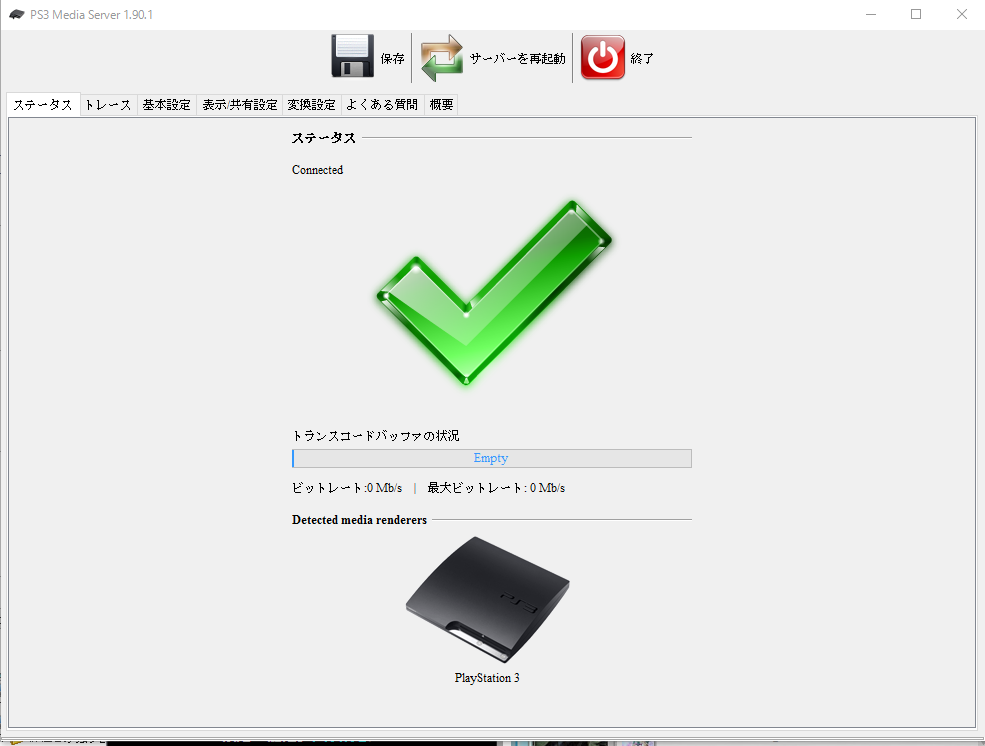
PS3 Media Server 1.90.1 is released
だいぶ前に更新終わったのかな〜
で、例によってまたESETと格闘したのですが、
\PS3 Media Server\pms.exe
\PS3 Media Server\jre64\bin\javaw.exe
この2つに許可出しておけば大丈夫っぽい
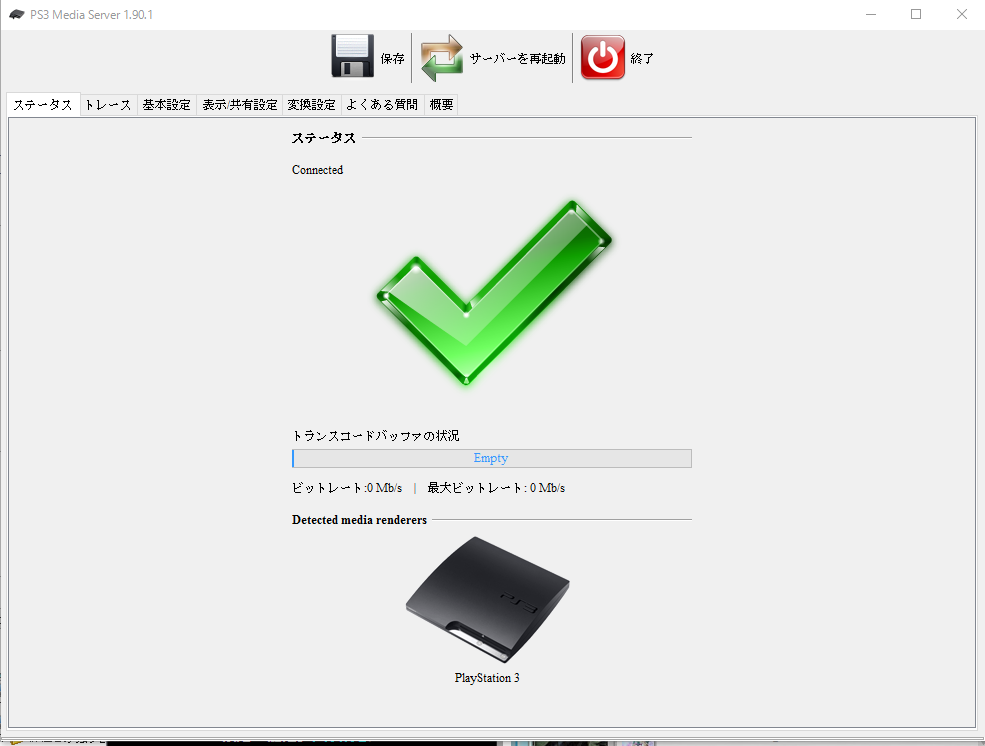
2016,01,26, Tuesday
Sound Blasterのドライバがインストールできない? (Windows10)
主にヘッドフォン用としてSound Blaster X-Fi Go! Proを使ってたのですが、ある日突然ドライバが吹っ飛んだのか再生デバイスとして認識されなく・・
で、再インストールを試みていたのですが、WIndows 10 対応のドライバなのに
エラーコードを調べたところ、
(。・ω・) ???
で、結論としては、一度ドライバ削除した後にセーフモードでインストールしたらいけました
コマンドプロンプト(管理者)で msconfig と入力したら、あとはブートオプションタグのセーフブートにチェックを入れて再起動
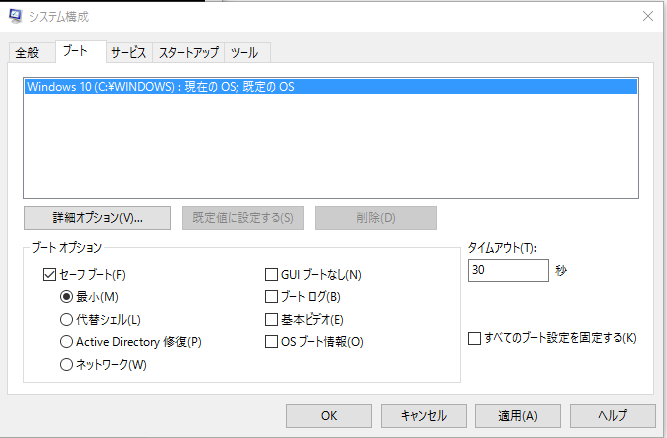
セーフモードだと、そのままではaudioサービスが実行されてないのでドライバがほんとに入ったかどうか確認できなかったんですが、そのあと通常起動したら無事ドライバが入ってました
本気で調べてなかったとはいえ、半月くらい悩んでいたのはなんだったのか・・・
で、再インストールを試みていたのですが、WIndows 10 対応のドライバなのに
ドライバー管理により、デバイス インスタンス ID USB\VID_041E&PID_30DD&MI_00\7&13457B91&3&0000 用のドライバー sb1290.inf_amd64_4e5a7565fc128e74\sb1290.inf をインストールするプロセスを次の状態で終了しました: 0x5B3。
エラーコードを調べたところ、
ERROR_REQUIRES_INTERACTIVE_WINDOWSTATION
1459 (0x5B3)
この操作には、対話型ウィンドウ ステーションが必要です。
(。・ω・) ???
で、結論としては、一度ドライバ削除した後にセーフモードでインストールしたらいけました
コマンドプロンプト(管理者)で msconfig と入力したら、あとはブートオプションタグのセーフブートにチェックを入れて再起動
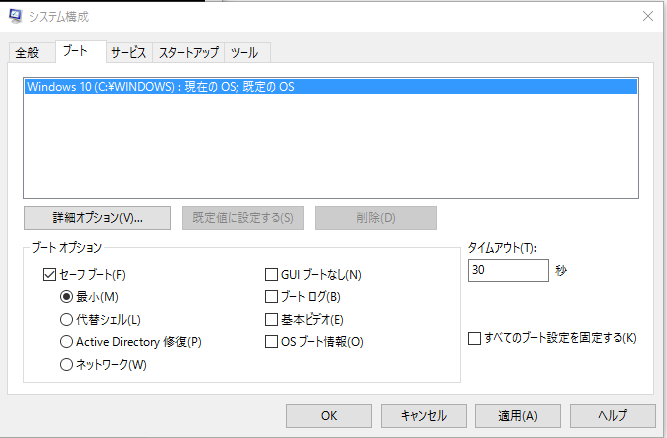
セーフモードだと、そのままではaudioサービスが実行されてないのでドライバがほんとに入ったかどうか確認できなかったんですが、そのあと通常起動したら無事ドライバが入ってました
本気で調べてなかったとはいえ、半月くらい悩んでいたのはなんだったのか・・・
2015,03,12, Thursday
PHPのエラー
久しぶりにブログの方みてみたら、なんか大量にエラーが
お知らせメール見てみたところ
・標準のPHPのバージョンアップ
(モジュール版PHP5.2系からFastCGI版PHP5.3系へ変更)
多分これが原因だなー
スクリプト調整すれば直せそうだったけど、めんどくさかったんで、このフォルダだけ .htaccess 設置してCGI版のPHP5.2として動作させるように・・
AddHandler application/x-httpd-php52cgi .php
ただこの方法はXREA独自っぽいので、他では多分別のやり方が必要
お知らせメール見てみたところ
・標準のPHPのバージョンアップ
(モジュール版PHP5.2系からFastCGI版PHP5.3系へ変更)
多分これが原因だなー
スクリプト調整すれば直せそうだったけど、めんどくさかったんで、このフォルダだけ .htaccess 設置してCGI版のPHP5.2として動作させるように・・
AddHandler application/x-httpd-php52cgi .php
ただこの方法はXREA独自っぽいので、他では多分別のやり方が必要
2014,07,21, Monday
pcwmpを用いてpeercastを視聴しようとすると「準備完了」と表示されて視聴できないエラー
VISTA時代からあるエラーのようですが、Win 8.1 Proでも発生したので解決法を
参考にした記事の元記事が消えてるようなので、自分のとこにも転記
そもそも、WMPの再インストールで直るらしいのですが、OSとWMPがセットになってるのであまり現実的ではない
そこで
1.検索窓に
%UserProfile%\Local Settings\Application Data\Microsoft\Windows Media と入力
2.[Windows Media]フォルダの中に[12.0]フォルダがあるので、[12.0.bak]などに名前を変更
3.Windows Media Playerを再起動
これによってwmpのエラーが解決→pcwmpのエラーも解決
参考
vista環境下においてpcwmpを用いてpeercastを視聴しようとすると「準備完了」と表示されて視聴できないエラー
参考にした記事の元記事が消えてるようなので、自分のとこにも転記
そもそも、WMPの再インストールで直るらしいのですが、OSとWMPがセットになってるのであまり現実的ではない
そこで
1.検索窓に
%UserProfile%\Local Settings\Application Data\Microsoft\Windows Media と入力
2.[Windows Media]フォルダの中に[12.0]フォルダがあるので、[12.0.bak]などに名前を変更
3.Windows Media Playerを再起動
これによってwmpのエラーが解決→pcwmpのエラーも解決
参考
vista環境下においてpcwmpを用いてpeercastを視聴しようとすると「準備完了」と表示されて視聴できないエラー
2014,07,17, Thursday
Windows8で他セグメントのコンピューターを検索する方法
やり方わかるまで微妙にハマってしまったのでメモ
・ファイル名を指定して実行で
¥¥IPアドレス または ¥¥コンピュータ名
・検索ボックスで
¥¥コンピュータ名
・ファイル名を指定して実行で
¥¥IPアドレス または ¥¥コンピュータ名
・検索ボックスで
¥¥コンピュータ名